初めて「ボトル管理」ソフトを使用する方のための簡易操作ガイドです。
ソフトウェアをインストールしたばかりの状態で、一人のお客様のボトル管理情報を登録します。
より詳細な説明は、「ボトル管理」使用説明書(詳細機能編)をご参照ください。
このページの説明(以下の1から5まで)は、3分間~5分間で完了する操作です。
できるだけ、この画面の通り、作業を進めてみてください。
初めて「ボトル管理」ソフトを使用する方のための簡易操作ガイドです。
ソフトウェアをインストールしたばかりの状態で、一人のお客様のボトル管理情報を登録します。
より詳細な説明は、「ボトル管理」使用説明書(詳細機能編)をご参照ください。
このページの説明(以下の1から5まで)は、3分間~5分間で完了する操作です。
できるだけ、この画面の通り、作業を進めてみてください。
インストール後、デスクトップ上の「ボトル管理」アイコンをクリックすると、この画面が表示されます。
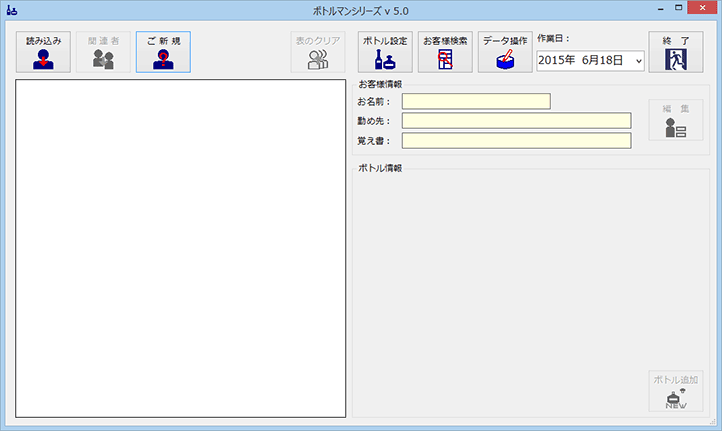
 まず最初に、お客様情報を作成します。
まず最初に、お客様情報を作成します。
画面上部、左から3番目のご新規を押してください。
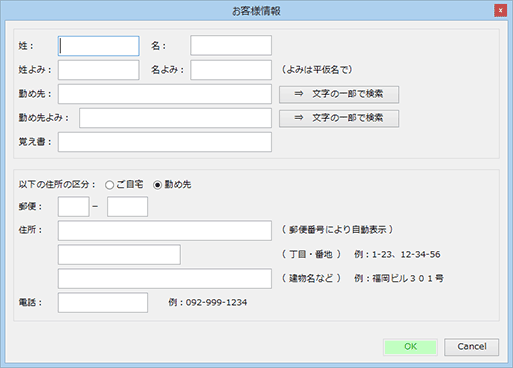 お客様情報の入力画面です。
お客様情報の入力画面です。
お客様のお名前だけでなく、勤め先や覚え書きを入力することで、後で検索に利用できます。
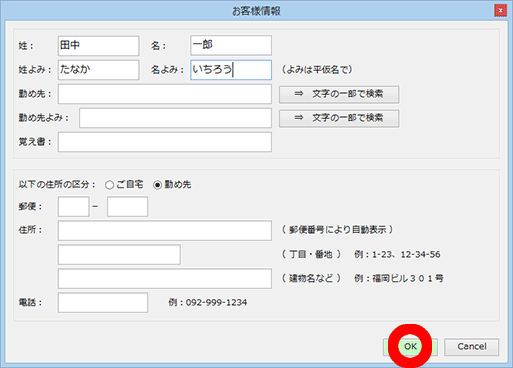 最低限必要な「姓」「名」「姓よみ」「名よみ」の4つを入力して、OKしてください。
最低限必要な「姓」「名」「姓よみ」「名よみ」の4つを入力して、OKしてください。
 全体画面がこのように変わりました。
全体画面がこのように変わりました。
今、登録したお客様の名前が、左の一覧表の先頭で青く反転表示されています。
 今、選択されている「田中一郎」さんにボトル情報を入力するために、画面右下のボトル追加を押します。
今、選択されている「田中一郎」さんにボトル情報を入力するために、画面右下のボトル追加を押します。
(左の一覧表の誰かを選択している状態でないとボトル追加は押せません)
表示された「キープボトルの追加」画面で、「種類」と「銘柄」を選択して、OKしてください。
この種類と銘柄に表示される内容は、本来は店舗で取り扱う情報に変更しておく必要がありますが、ここではこのまま先に進みます。


 全体画面がこのように変わりました。
全体画面がこのように変わりました。
左の一覧表の中で選択されている「田中一郎」さんの情報が、右側に表示されている状態です。
 キープボトルの情報を変更(残量が変わったり、削除する場合)には、ボトルの一覧表の該当する行をクリックします。
キープボトルの情報を変更(残量が変わったり、削除する場合)には、ボトルの一覧表の該当する行をクリックします。
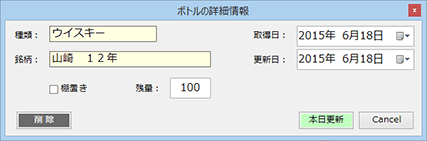 この画面は、すでに登録済みのキープボトル情報を変更/削除する機能です。
同じお客様に別のキープボトルを追加する場合には、全体画面でボトル追加を押します。
この画面は、すでに登録済みのキープボトル情報を変更/削除する機能です。
同じお客様に別のキープボトルを追加する場合には、全体画面でボトル追加を押します。
 画面右上の終了で、この「ボトル管理」ソフトウェアを終了できます。
画面右上の終了で、この「ボトル管理」ソフトウェアを終了できます。
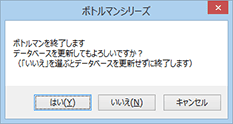 ここではいを押して、ソフトウェアを終了します。
ここではいを押して、ソフトウェアを終了します。
キープボトルの種類と銘柄は、実際に店舗で使用するものに変更した上で、本ソフトをご利用ください。
 このボトル設定で、最大 10000 種類の銘柄を登録することができます。
このボトル設定で、最大 10000 種類の銘柄を登録することができます。
例えば、最初から設定してある銘柄をすべて削除して、ご自分で「1つの種類で10個の銘柄だけ」にしてもかまいません。
こうすると、種類を選択する手間が省けますね。
お客様によっては、種類を「洋酒と日本酒の2種類だけ」という場合もあります。
本ソフトウェアで登録作業された内容は一本のデータベースファイルに格納されています。
通常は、「マイドキュメント」か「ドキュメント」フォルダ内の「AquaFront.mdb」というファイルがその本体です。
このAquaFront.mdb は、絶対に削除しないでください。
同ファイルを定期的にバックアップする等の措置をお勧めしています。
複数人が同じPCを使用することがある等の理由で、同ファイルを別の隠しフォルダに保存することもできます。 ご要望であれば、弊社IT事業部までご連絡ください(このサービスは、試用版をお使いのお客様には提供しておりません)。
本ソフトウェアについてのご質問や不明点があれば、ご遠慮なく弊社までご連絡ください。
詳細な操作説明をご希望の場合、事前にお時間を設定させていただいた上で、電話かスカイプでのやり取りも可能です。
使用説明書(詳細機能編)を印刷の上、手元に置いていただき、パソコン画面を前にしての説明です。
ご希望の場合は、ホームページから問合せページでその旨を「内容」にご記入いただき、お申し込みください。
折り返し、日程・時刻を調整させていただき、オペレーターが待機いたします。
*このサービスは正式にご購入いただいたお客様、もしくはご購入を前提にされているお客様向けのものです。